Įdomu, kaip pataisyti tvarkyklės klaidos kodą 45 sistemoje „Windows“ Čia yra 10 išbandytų sprendimų (09.15.25)
Ar gaunate šį klaidos pranešimą, kai prie kompiuterio jungiate naują įrenginį?
Šiuo metu šis aparatūros įrenginys nėra prijungtas prie kompiuterio. Norėdami išspręsti šią problemą, iš naujo prijunkite šį aparatūros įrenginį prie kompiuterio. (Kodas 45)
Tai dažniausiai nutinka, kai anksčiau prie kompiuterio prijungtas įrenginys nebėra prijungtas. Pasak „Microsoft“, viskas, ką jums reikia padaryti, tai iš naujo prijungti įrenginį prie kompiuterio ir nereikia tolesnė rezoliucija. Pasirodęs klaidos kodas turėtų automatiškai išsispręsti, kai iš naujo prijungiate įrenginį prie kompiuterio.
Kai kuriems vartotojams įrenginio pakartotinis prijungimas veikia. Tačiau dauguma tų, kurie susiduria su šia problema, tvirtina, kad tai jiems netinka. Dažniausiai jiems reikia atlikti tam tikrus trikčių šalinimo veiksmus, kad būtų ištaisyta ši klaida.
„Pro“ patarimas: nuskaitykite savo kompiuterį dėl našumo problemų, šiukšlių failų, kenksmingų programų ir saugos grėsmių
, kurios gali sukelti sistemos problemos arba lėtas našumas.
Specialus pasiūlymas. Apie „Outbyte“ pašalinkite instrukcijas, EULA, privatumo politiką.
Prieš pradėdami išsamiai aptarti šią problemą, pirmiausia supraskime, kas yra ši „Device Manager“ klaida ir kokie veiksniai ją sukelia.
Kas yra Įrenginių tvarkytuvė? 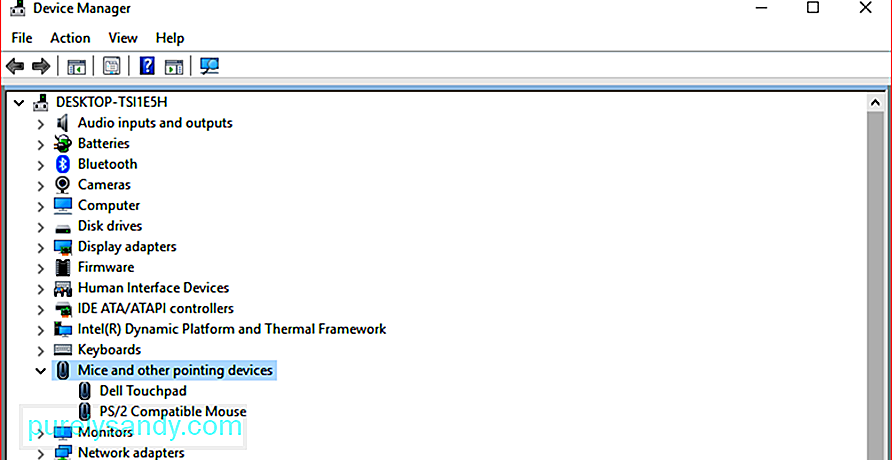 Įrenginių tvarkytuvė yra „Microsoft Management Console“ komponentas, suteikiantis centrinį ir sutvarkytą visų atpažintų įrenginių, įdiegtų kompiuteryje, vaizdą. Jis naudojamas valdyti visus aparatūros įrenginius, tokius kaip kietieji diskai, vaizdo plokštės, klaviatūros, garso plokštės, USB įrenginiai, pelė ir kiti.
Įrenginių tvarkytuvė yra „Microsoft Management Console“ komponentas, suteikiantis centrinį ir sutvarkytą visų atpažintų įrenginių, įdiegtų kompiuteryje, vaizdą. Jis naudojamas valdyti visus aparatūros įrenginius, tokius kaip kietieji diskai, vaizdo plokštės, klaviatūros, garso plokštės, USB įrenginiai, pelė ir kiti.
Galite naudoti Įrenginių tvarkytuvę, norėdami modifikuoti aparatūros konfigūracijos nustatymus, tvarkyti įrenginių tvarkykles, išjunkite ir įjunkite aparatinę įrangą, išspręskite aparatinės įrangos įrenginių konfliktus ir daug daugiau. Galite tai laikyti pagrindiniu aparatūros, kurią „Windows“ atpažįsta, sąrašu. Visus jūsų kompiuterio įrenginius galima sukonfigūruoti naudojant šią centralizuotą paslaugą.
Beveik kiekvienoje „Microsoft Windows“ versijoje yra įrenginių tvarkyklė, įskaitant „Windows 10“, „Windows 8“, „Windows 7“, „Windows Vista“, „Windows XP“ ir visas kitas „Windows“ versijas iki pat „Windows 95“.
Vartotojai gali pasiekti įrenginių tvarkytuvą keliais skirtingais būdais visose „Windows“ versijose, dažniausiai per valdymo skydą, kompiuterio valdymą arba komandų eilutę. Įrenginių tvarkytuvėje pateikiami įvairių kategorijų įrenginiai, kad būtų lengviau rasti tai, ko ieškote. Galite išplėsti kiekvieną skyrių, kad patikrintumėte, kurie įrenginiai yra įtraukti į sąrašą. Radę tinkamą aparatūros įrenginį, dukart spustelėkite jį, kad sužinotumėte daugiau informacijos, įskaitant dabartinę būseną, tvarkyklės informaciją arba energijos valdymo nustatymus.
Kiekviename aparatūros įrenginių sąraše „Device Manager“ yra išsami tvarkyklės informacija. , sistemos reimg ir kitus nustatymus. Kai pakeisite aparatūros konfigūracijos parinktį, ji pakeis „Windows“ operacinės sistemos su ta aparatine įranga darbą.
Jei kyla problemų dėl jūsų tinklo kortelės, pvz., bet kokių neįprastų piktogramų ar spalvų, susijusių su atitinkamu įrenginiu, galite dukart spustelėti ją, jei norite gauti daugiau informacijos arba pašalinti klaidą.
Tai naudinga žinoti, ko ieškoti „Device Manager“ įrankyje, nes ten eisite tinkamai neveikiančio įrenginio trikčių šalinimui. Įrenginių tvarkytuvėje galite atnaujinti tvarkyklę, išjungti įrenginį arba pašalinti tvarkykles, atsižvelgdami į tai, ko reikia jūsų aparatinei įrangai.
Kartais „Device Manager“ galite pamatyti geltoną šauktuką. Tai pamatysite šalia įrenginio, kai operacinė sistema aptiks su juo susijusių problemų. Problema gali būti tokia paprasta, kaip įrenginio tvarkyklės problema, arba gali būti rimta. Jei įrenginys išjungtas, šalia įrenginio pastebėsite juodą rodyklę. Senesnėse „Windows“ versijose (XP ir ankstesnėse versijose) matysite raudoną x tą pačią klaidą.
Taip pat yra atvejų, kai „Device Manager“ pateikia klaidų kodus, kai aparatūros įrenginyje kyla sistemos reimg konfliktas, tvarkyklės problema ar kitos problemos. Tai vadinama „Device Manager“ klaidų kodais, įskaitant klaidos kodą 45, kurį aptarsime toliau.
Kas yra „Device Manager“ klaidos kodas 45 sistemoje „Windows“?Kai „Windows“ neatpažįsta įrenginio, kurį prijungėte prie kompiuteryje, jis parodys klaidos pranešimą, kuriame sakoma, kad aparatūros įrenginys nėra prijungtas prie kompiuterio. Tiesą sakant, tai gana dažna „Windows“ vartotojų problema. Taip pat yra vartotojų, kurie, naudodami „Bluetooth“ įrenginius, susiduria su kodo 45 klaida.
Pasak „Microsoft“, sprendimas nėra reikalingas ir klaidos kodas išnyks savaime. Tačiau keli vartotojai praneša, kad klaida vis dar egzistuoja net atjungus ir iš naujo prijungus aparatinę įrangą. Jei klaidos kodas 45 įvyksta dėl sugadinto ar sugedusio „Windows“ registro, pasenusių įrenginių tvarkyklių ar sugedusios aparatūros, turite atlikti papildomus veiksmus, kad pašalintumėte aparatūros įrenginio ryšio klaidą.
Kas sukelia „Device Manager“ klaidos kodą 45 ?Šis klaidos kodas dažniausiai rodomas prijungus įrenginį, kuris anksčiau buvo prijungtas prie jūsų kompiuterio. Pavyzdžiui, USB atmintinę arba „Bluetooth“ garsiakalbį, kurį anksčiau naudojote tame kompiuteryje. Dėl kažkokių priežasčių kompiuteris neatpažįsta įrenginio, kai jis vėl prijungtas.
Ši įrenginio tvarkyklės klaida gali būti įvairių veiksnių, o kai kurie iš jų yra šie:
- Klaida įdiegus „Windows“ naujinimus
- Nesuderinama tvarkyklė
- Pasenusi įrenginio tvarkyklė
- sugadintas USB prievadas
- sugadinti registro failai
- trūksta sistemos failų
- kenkėjiškos programos infekcija
Gavę šią klaidą galite būti erzinantis, ypač jei dėl šios klaidos negalite pasiekti įrenginio, kurį bandote prisijungti. Nesvarbu, kokia yra šio klaidos kodo priežastis, šie veiksmai turėtų padėti kuo greičiau tai išspręsti.
Kaip ištaisyti 45 klaidos kodą įrenginių tvarkytuvėjeKai kompiuteris neatpažįsta prijungto įrenginio ir išmeta klaidos kodą 45, tai gali būti tiek aparatinės, tiek programinės įrangos problema. Norėdami įsitikinti, kad viską aprėpiame, galite išspręsti toliau pateiktą sprendimų sąrašą.
1 pataisa: Prijunkite įrenginį iš naujo.Pirmas dalykas, kurį turite pabandyti, yra tai, ką siūlo „Microsoft“, o tai yra kad atjungtumėte ir vėl prijunkite įrenginį.
Taip pat turite patikrinti fizinį kompiuterio ir aparatinės įrangos ryšį, kad įsitikintumėte, jog viskas tvarkinga. Jei fizinis ryšys tarp įrenginio ir kompiuterio nėra pakankamai geras, negalėsite tęsti.
Gali būti, kad jūsų kompiuteris stengiasi aptikti įrenginį, nes ryšys nėra saugus. pakanka. Jei nesate tikri, ar jūsų įrenginys tinkamai prijungtas, atlikite šiuos veiksmus:
Pirmiausia visiškai atjunkite aparatūros įrenginį nuo kompiuterio.
Patikrinkite jungiamuosius prievadus ir laidą. Ieškokite fizinių prievado pažeidimų ar kokių nors kliūčių, dėl kurių kompiuteris gali neskaityti jūsų prietaiso. Taip pat galite pabandyti naudoti tuos pačius kabelius aparatūros įrenginiui prijungti prie kito kompiuterio, kad sužinotumėte, ar nėra su jais problemų.
Jei ta pati klaida įvyksta antrame kompiuteryje, yra didelė tikimybė, kad gali kilti problemų dėl kabelių. Jums gali tekti pakeisti laidus, tada bandyti dar kartą prijungti įrenginį.
Bet jei antrasis kompiuteris atpažįsta įrenginį ir sugebėjo jį perskaityti, kabeliai yra geri. Tokiu atveju atlikite toliau nurodytus veiksmus.
Bet jei matote tą patį 45 klaidos pranešimą, tęskite kitą sprendimą.
2 pataisymas: paleiskite „Windows“ aparatūros ir įrenginių trikčių šalinimo įrankį.„Windows 10“ yra įrengta su trikčių šalinimo įrankiais, specialiai suprojektuotais diagnozuoti problemas, turinčias įtakos tam tikram įrenginiui, programinei įrangai ar nustatymams, taip pat pasiūlyti sprendimus, kaip išspręsti visas problemas, jei įmanoma.
Kadangi susiduriate su klaidos kodu 45, susijusiu su prie jūsų kompiuterio prijungtų aparatūros prietaisų, jums turėtų padėti aparatūros ir įrenginių trikčių šalinimo įrankis. 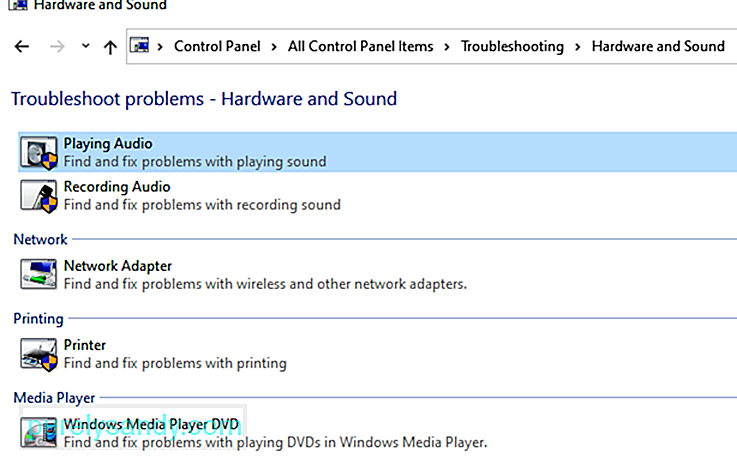
Norėdami paleisti trikčių šalinimo įrankį, atlikite šiuos veiksmus:
Jei valdymo pulte nerandate aparatūros ir įrenginių trikčių šalinimo įrankio, tikriausiai jūsų kompiuteryje veikia „Windows 10 1809“. „Microsoft“ paslėpė arba pašalino kai kuriuos trikčių šalinimo įrankius iš šio paketo valdymo skydo meniu. 
Norėdami paleisti aparatūros ir įrenginių trikčių šalinimo įrankį, turite atlikti keletą papildomų veiksmų:
Jei nežinote prieigos rakto, turite apeiti slaptažodžio bloką vadovaudamiesi šiomis instrukcijomis:
Sistemos failų tikrinimo priemonė, dar vadinama SFC, yra labai naudingas įrankis, įmontuotas „Windows“ operacinėje sistemoje. Tai gali aptikti korupciją sistemos failuose ir kitas susijusias problemas. Nuskaitęs kompiuterį, įrankis automatiškai ištaisys sugedusius ar sugadintus failus, pašalindamas juose esančius nenuoseklumus arba pakeisdamas pažeistus failus į sveiką talpyklos versiją. 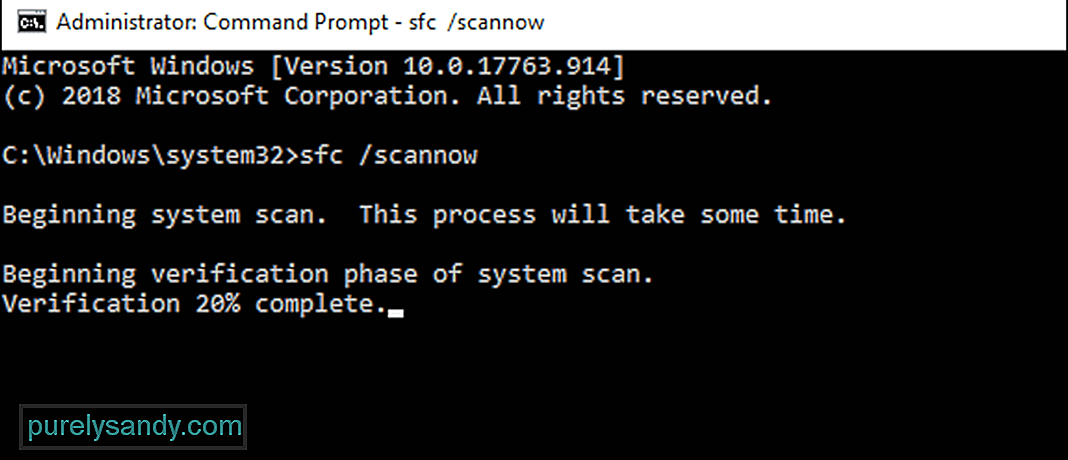
Jei 45 klaidą sukėlė sugadinti arba sugadinti failai, šių veiksmų turėtų pakakti, kad viskas būtų gerai. Po remonto jūsų kompiuteris dabar galės atpažinti aparatinį įrenginį taip, kaip ir turėjo.
Čia pateikiami veiksmai, kaip paleisti nuskaitymą naudojant sistemos failų tikrinimo priemonę:
„CHKDSK“ arba „Disk Check“ įrankis yra „Windows“ komandų eilutės įrankis, sukurtas tikrinti failų sistemas ir diskus, ar nėra klaidų, blogų sektorių ir kitų problemų, galinčių kelti grėsmę disko vientisumui arba paveikti jo. Į įrankį galima patekti naudojant komandas, vykdomas per komandų eilutę. Jei klaidos kodą 45 suveikė jūsų kompiuterio standžiojo disko problemos, atlikdami CHKDSK turėtumėte tai padaryti. 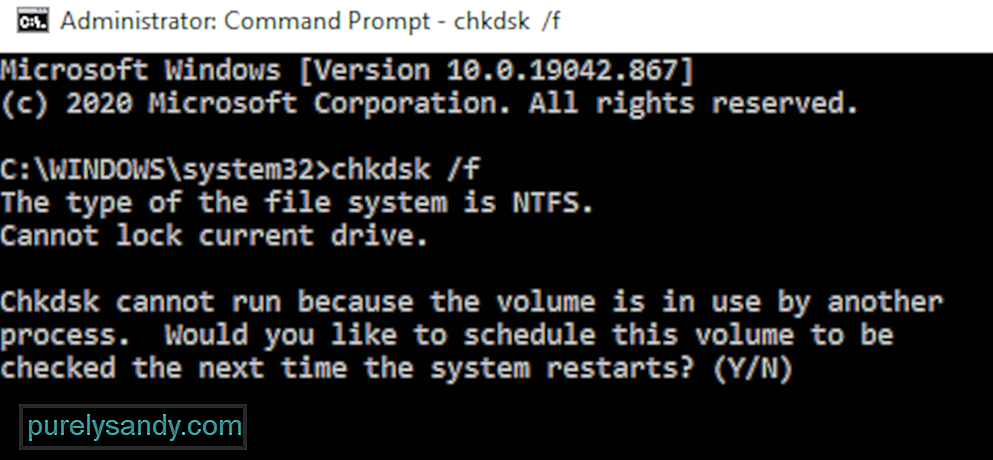
Norėdami nuskaityti naudodami CHKDSK, vadovaukitės toliau pateiktomis instrukcijomis:
Kai vykdote komandą, galite pamatyti pranešimą, kuriame sakoma, kad „Windows“ gali paleisti CHKDSK tik perkraunant, ir būsite paraginti iš naujo paleisti kompiuterį. Jei esate pasirengęs paleisti kompiuterį iš naujo, lauke įveskite y ir spustelėkite Enter , kad tęstumėte. Jei turite neišsaugotų darbų ir atidarėte programas, pirmiausia palikite komandų eilutės langą ir išsaugokite tai, ko reikia išsaugoti. Po to galite savarankiškai pradėti perkrauti procesą.
Jei viskas gerai, „Windows“ po rekomenduojamo perkrovimo pradeda automatiškai nuskaityti standųjį diską. Palaukite, kol procesas vyks savaime, ir leiskite CHKDSK veikti savo magija.
Kai viskas bus baigta, galėsite paprastai paleisti kompiuterį, kad patektumėte į įprastą „Windows“ operacinės sistemos aplinką. Tada galite iš naujo prijungti probleminį aparatūros įrenginį ir patikrinti, ar vis dar išlieka klaidos kodas 45.
5 pataisymas: iš naujo įdiekite paveiktą įrenginio tvarkyklę.Kita galimybė, į kurią reikia atsižvelgti, yra ta, kad paveikto įrenginio tvarkyklė veikia netinkamai, nes jo nustatymuose, sąrankoje ar kode kažkas negerai. Jei tai tiesa, paprasčiausiai iš naujo įdiegę tvarkyklę turėtumėte sugebėti išspręsti problemas ir viską sugrąžinti į įprastą būseną.
Tvarkyklių iš naujo įdiegimas yra vienas iš efektyviausių būdų, naudojamų tvarkyklės problemoms išspręsti. Tai dažnai apima sugedusio aparatinio įrenginio programinės įrangos pašalinimą ir įdiegimą iš naujo. 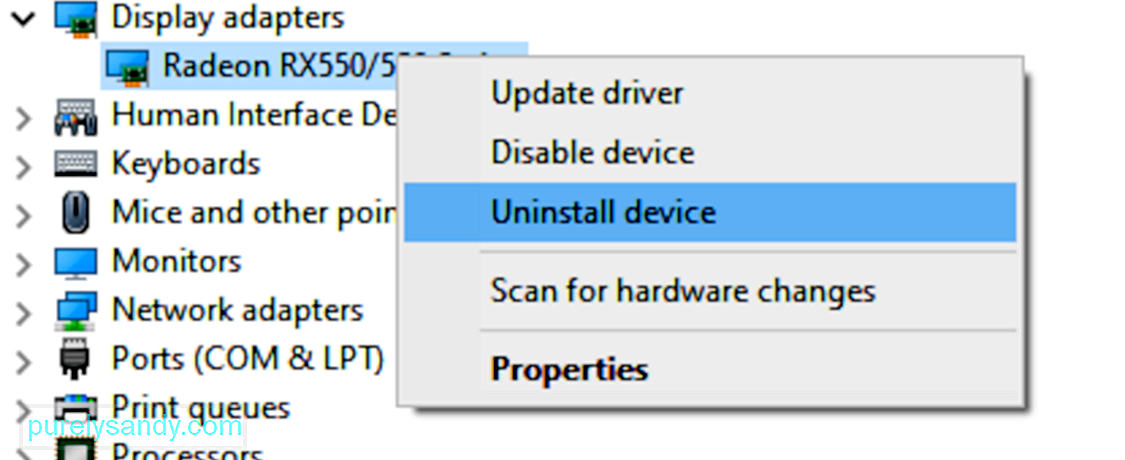
Vykdykite toliau pateiktas instrukcijas, kad iš naujo įdiegtumėte probleminę įrenginio tvarkyklę:
Kai „Windows“ bus paleistas, jis supras, kad trūksta svarbios tvarkyklės, ir automatiškai imsis veiksmų, kad rastų ir įdiegtų reikiamą tvarkyklės programinę įrangą.
Jei problema išlieka arba negalite iš naujo įdiegti probleminės problemos tvarkyklės dėl kokių nors priežasčių, tada galite pabandyti atnaujinti tvarkyklę.
Fix # 6: Atnaujinkite įrenginio tvarkyklę.Kartais norint ištaisyti klaidas ar neatitikimus, dėl kurių tvarkyklė sugenda, nepakanka iš naujo įdiegti įrenginio tvarkyklę. Jei dėl kokių nors priežasčių negalite iš naujo įdiegti tvarkyklės arba iš naujo įdiegus nepavyko pašalinti klaidos, galite pabandyti atnaujinti tvarkyklę. Visa ši procedūra yra užtikrinti, kad jūsų tvarkyklė būtų atnaujinta į naujausią versiją, kad įsitikintumėte, jog pritaikyti visi pataisymai ir patobulinimai.
Pirmas dalykas, kurį turite pabandyti, yra atnaujinti tvarkyklę automatiškai. tvarkyklės funkcija pasiekiama per „Device Manager“ programą. Tai yra instrukcijos, kurių turite laikytis:
Jums reikės stabilaus interneto ryšio, kai jūsų kompiuteris ieškos naujų tvarkyklių, išleistų atitinkamam įrenginiui. Jei „Windows“ ką nors ras, jis bus automatiškai atsisiųstas ir įdiegtas jūsų kompiuteryje.
Kai kompiuteris baigs įrenginio tvarkyklės naujinimą, turite uždaryti visas aktyvias programas ir iš naujo paleisti kompiuterį. Tada patikrinkite, ar klaidos kodas 45 buvo ištaisytas, iš naujo prijungus sugedusį įrenginį prie kompiuterio.
7 pataisymas: išspręskite tvarkyklės problemas naudodami tvarkyklės atnaujinimo priemonę.Kompiuterio ir įrenginio klaidas, pvz., 45 klaidos kodą, dažnai sukelia pasenusios arba sugadintos tvarkyklės. Norėdami išvengti tokių problemų, galite naudoti tvarkyklės atnaujinimo priemonę, kad automatiškai nustatytumėte tvarkyklių problemas ir atnaujintumėte pasenusias tvarkykles vienu ypu.
Jei negalite atnaujinti įrenginio tvarkyklės, nes „Windows“ nepavyko rasti naujausios tvarkyklės. versiją, tada turite atnaujinti tvarkyklę naudodami kitą įrankį. Tvarkyklės atnaujinimo programa nuskaito jūsų kompiuterį visoms pasenusioms, sugedusioms, trūkstamoms, nesuderinamoms ir probleminėms tvarkyklėms, tada atsisiųsdama naujausią ir stabiliausią versiją iš interneto. Visos šios užduotys atliekamos automatiškai, todėl jums nereikia daryti nieko kito, išskyrus stebėti visą procesą. Tai neleidžia jūsų kompiuteryje pasirodyti įrenginio klaidoms, tokioms kaip 45 klaida.
Kai atnaujinsite visas įrenginio tvarkykles, iš naujo paleiskite kompiuterį ir patikrinkite, ar klaida buvo ištaisyta. Jei ne, čia yra keletas kitų dalykų, kuriuos galite išbandyti.
8 taisymas: vykdykite nuskaitymą naudodami DISM įrankį.Jei pirmiau nurodytų veiksmų nepakanka klaidai ištaisyti, galite pabandyti paleisti DISM arba „Deployment Image Servicing and Management“ įrankį, kad patikrintumėte sistemos failus, „Windows image“ ir kiti diegimo paketai. Šis įrankis pašalins arba pašalins klaidas ir visus neatitikimus. Jei 45 klaida įvyko dėl blogos kritinių sistemos failų, kuriuos naudoja jūsų kompiuteris, sudėties, DISM nuskaitymo vykdymas bus idealus sprendimas.
9 pataisymas: atsisiųskite ir įdiekite „Windows“ naujinimus. 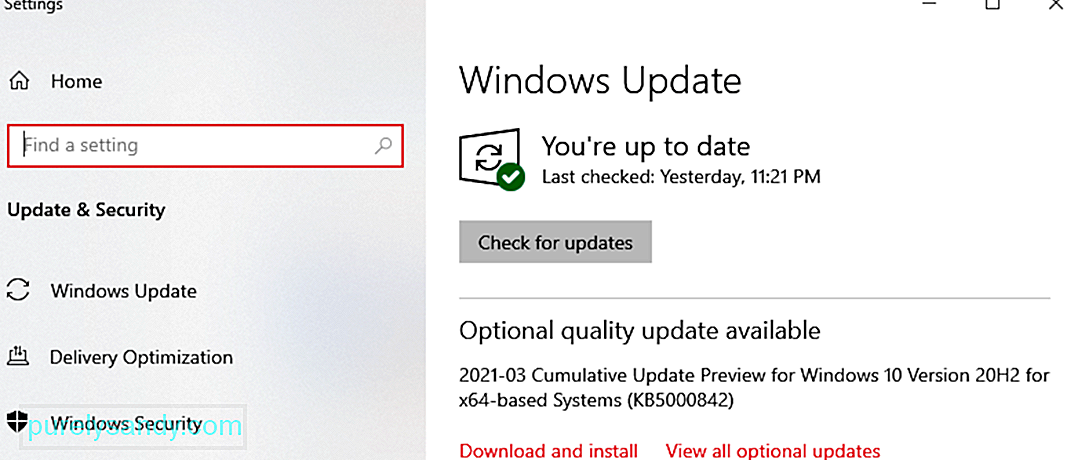 Kartais klaidos priežastis yra tokia paprasta kaip pasenusi operacinė sistema. Jei turite laukiančių sistemos naujinių, kuriuos reikia įdiegti, įsitikinkite, kad juos įdiegėte, kad sužinotumėte, ar tai padeda išspręsti šią klaidą. Norėdami tai padaryti, atidarykite programą Nustatymai , tada eikite į meniu Atnaujinti . Spustelėkite mygtuką Ieškoti naujinių . „Windows“ ieškos galimų naujinių ir įsitikinsite, kad įdiegėte kiekvieną iš jų.
Kartais klaidos priežastis yra tokia paprasta kaip pasenusi operacinė sistema. Jei turite laukiančių sistemos naujinių, kuriuos reikia įdiegti, įsitikinkite, kad juos įdiegėte, kad sužinotumėte, ar tai padeda išspręsti šią klaidą. Norėdami tai padaryti, atidarykite programą Nustatymai , tada eikite į meniu Atnaujinti . Spustelėkite mygtuką Ieškoti naujinių . „Windows“ ieškos galimų naujinių ir įsitikinsite, kad įdiegėte kiekvieną iš jų.
Kitas būdas, kurį galite išbandyti, yra sukurti naują paskyrą kompiuteryje, tada prisijungti naudojant naują profilį. Vėl prijunkite aparatinį įrenginį ir patikrinkite, ar jis pašalina klaidą. Jei viską padarėte ir vis nepasisekė, gali tekti pakeisti sugedusį aparatūros įrenginį.
SantraukaKai prijungdami įrenginį ar išorinį įrenginį prie kompiuterio gaunate klaidos kodą 45, tai gali būti aparatinės arba programinės įrangos problema. Nustačius klaidos pobūdį, ją bus lengviau ištaisyti. Aukščiau pateikti sprendimai turėtų labai padėti susiaurinti klaidos priežastį ir ją visiškai išspręsti.
"YouTube" vaizdo įrašas: Įdomu, kaip pataisyti tvarkyklės klaidos kodą 45 sistemoje „Windows“ Čia yra 10 išbandytų sprendimų
09, 2025

